Örneklerle Linux’ta Df Komutu Nasıl Kullanılır
Merhabalar,
İnternette, Linux’ta disk alanı kullanımını kontrol etmek için birçok araç bulacaksınız. Ancak, Linux’ta ‘df’ adı verilen güçlü bir yerleşik yardımcı program vardır.
‘df’ komutu, “disk filesystem” anlamına gelir, Linux sistemindeki dosya sisteminin kullanılabilir ve kullanılan disk alanı kullanımının tam bir özetini almak için kullanılır.
‘-h’ parametresini (df -h) ile kullanmak, dosya sistemi disk alanı istatistiklerini “insan tarafından okunabilir” biçimde gösterecektir, yani ayrıntıları bayt, megabayt ve gigabayt olarak verir.
Bu eğitim yazısı , pratik örnekleriyle ‘df’ komutu yardımıyla Linux disk alanı kullanımının tam bilgisini almanın bir yolunu açıklamaktadır. Böylece Linux’ta df komutunun kullanımını daha iyi anlayabilirsiniz.
Dosya Sistemi Disk Alanı Kullanımını Kontrol Etme:
“df” komutu, bir dosya sistemindeki aygıt adı, total blocks (toplam bloklar9, toplam disk alanı, kullanılan disk alanı, kullanılabilir disk alanı ve mount points (bağlama noktaları) bilgilerini görüntüler.
df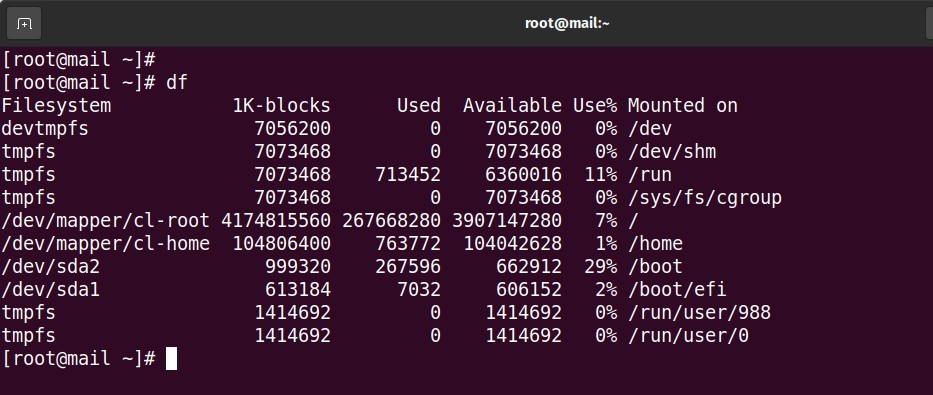
Tüm Dosya Sistemi Disk Alanı Kullanımının Bilgilerini Görüntüle:
Yukarıdakiyle aynıdır, ancak aynı zamanda tüm dosya sistemi disk kullanımı ve bunların bellek kullanımı ile birlikte dummy (sahte) dosya sistemlerinin bilgilerini de görüntüler.
df -a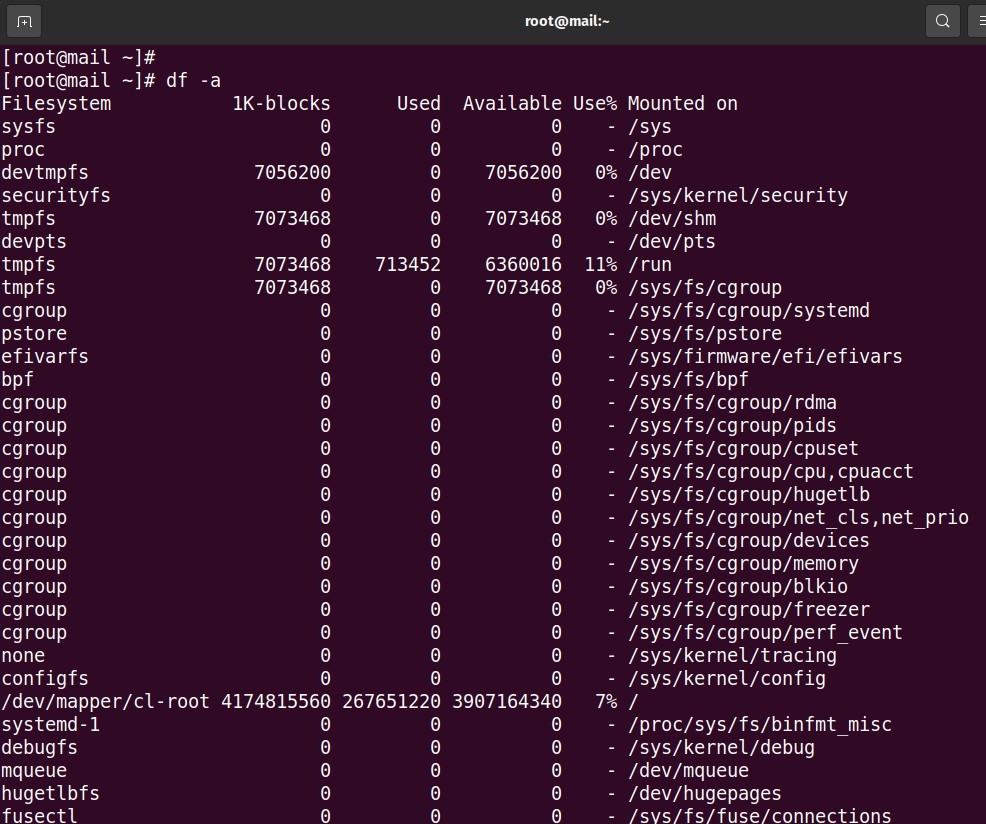
Disk Alanı Kullanımını İnsan Tarafından Okunabilir Formatta Göster:
Yukarıdaki komutların bilgileri bayt cinsinden gösterdiğini fark ettiniz mi ki bu bizler için kolay okunabilri değil, çünkü anlama ve hatırlamayı çok kolaylaştırdığı için boyutları megabayt, gigabayt vb. olarak okuma alışkanlığımız var.
df komutu, boyutları ‘-h’ (sonuçları insan tarafından okunabilir biçimde yazdırır (örn., 1K 2M 3G)) kullanarak İnsan Tarafından Okunabilir biçimlerde görüntüleme seçeneği sunar.
df -h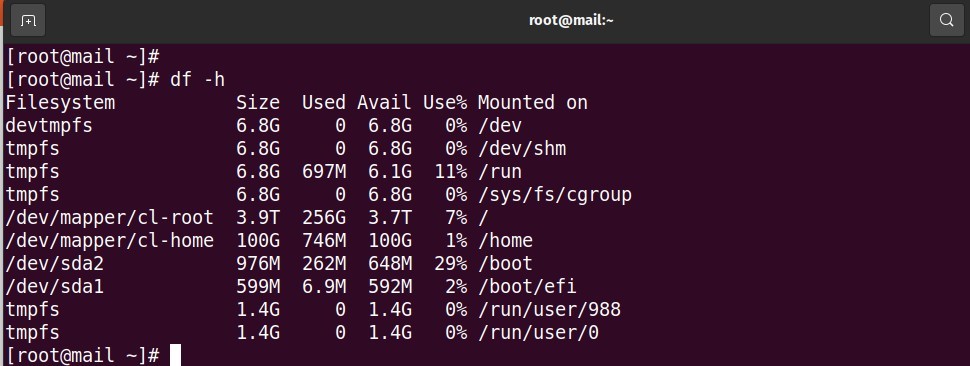
home Dosya Sisteminin Bilgilerini Görüntüleme:
Yalnızca /home dosya sisteminin bilgilerini insan tarafından okunabilir biçimde görmek için aşağıdaki komutu kullanabiliriz.
df -hT /home
Dosya Sistemi Bilgilerini Bayt Olarak Görüntüleme:
Tüm dosya sistemi bilgilerini ve kullanımını 1024 baytlık bloklar halinde görüntülemek için aşağıdaki gibi ‘-k’ seçeneğini (örn. –block-size=1K) kullanabiliriz.
df -k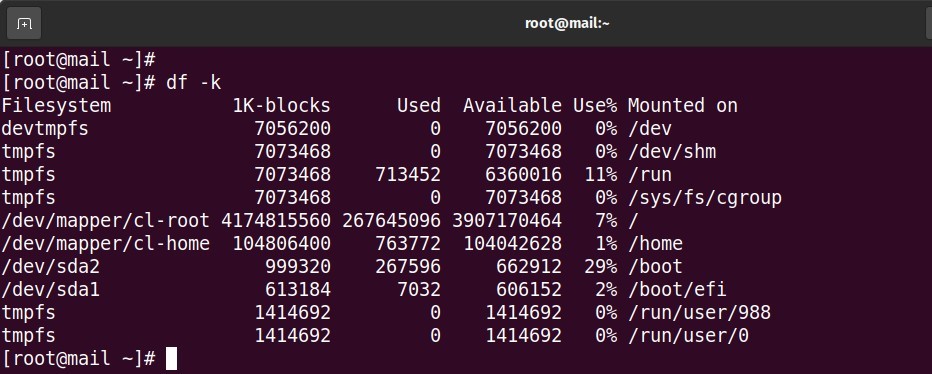
Dosya Sistemi Bilgilerini MB Olarak Görüntüleme:
Tüm dosya sistemi kullanım bilgilerini MB (Mega Bayt) olarak görüntülemek için seçeneği ‘-m’ olarak kullanabiliriz.
df -m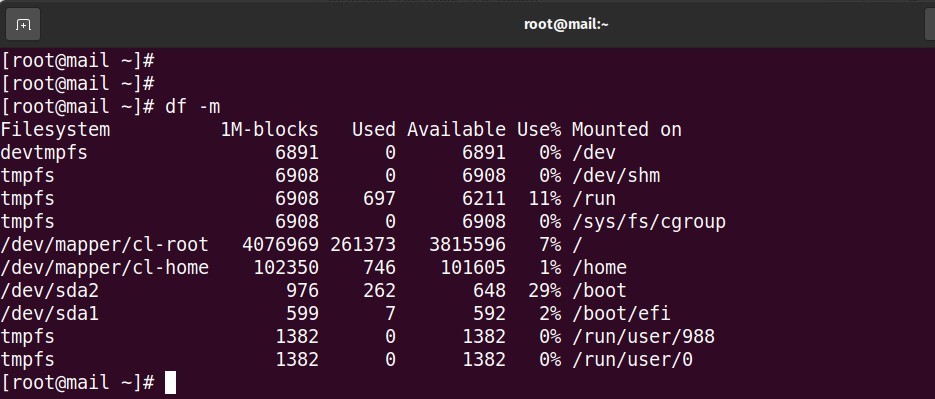
Dosya Sistemi Bilgilerini GB Olarak Görüntüleme:
Tüm dosya sistemi istatistiklerinin bilgilerini GB (Gigabyte) olarak görüntülemek için seçeneği ‘df -h’ olarak kullanabiliriz.
df -h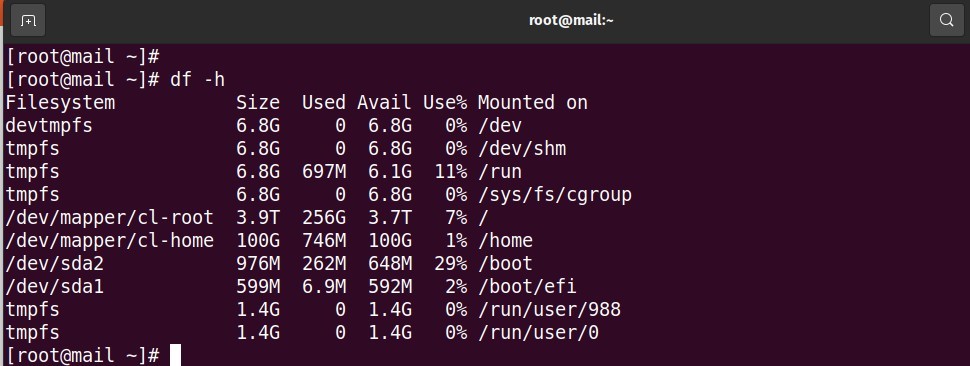
Dosya Sistemi Inodes (Düğümlerini) Görüntüleme:
‘-i’ anahtarının kullanılması, kullanılan inode (düğüm) sayısı bilgisini ve dosya sistemi için yüzdelerini görüntüler.
df -i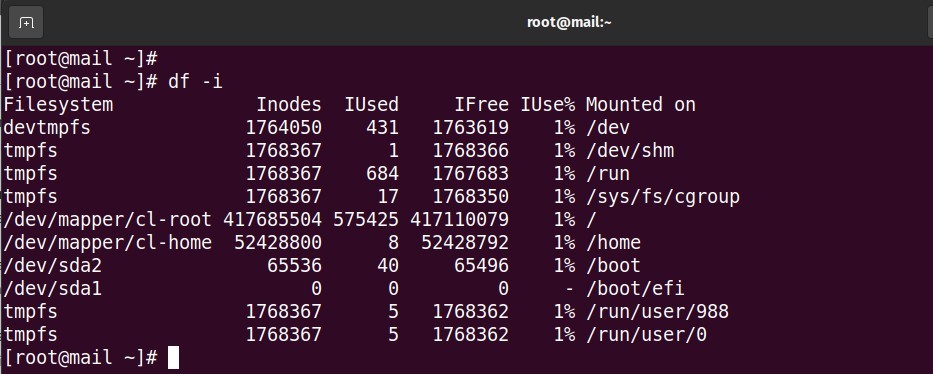
Dosya Sistem Türünü Görüntüleme:
Yukarıdaki tüm komutların çıktısını fark ederseniz, sonuçlarda belirtilen hiçbir Linux dosya sistemi türü olmadığını göreceksiniz. Sisteminizin dosya sistemi türünü kontrol etmek için ‘T’ seçeneğini kullanın. Diğer bilgilerle birlikte dosya sistemi türünü gösterecektir.
df -T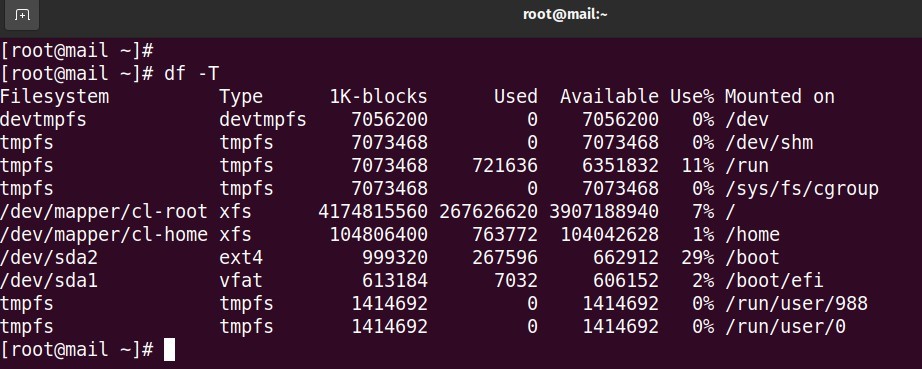
Belirli Dosya Sistemi Türünü Sadece Dahil Etme:
Belirli dosya sistemi türünü görüntülemek istiyorsanız ‘-t’ seçeneğini kullanın. Örneğin, aşağıdaki komut yalnızca ext4 dosya sistemini görüntüleyecektir.
df -t ext4
Belirli Dosya Sistemi Türünü Hariç Tutma:
Eğer ext4 tipine ait olmayan dosya sistemi tipini görüntülemek istiyorsanız ‘-x’ seçeneğini kullanın. Örneğin, aşağıdaki komut yalnızca ext4 dışındaki diğer dosya sistemleri türlerini görüntüler.
df -x ext4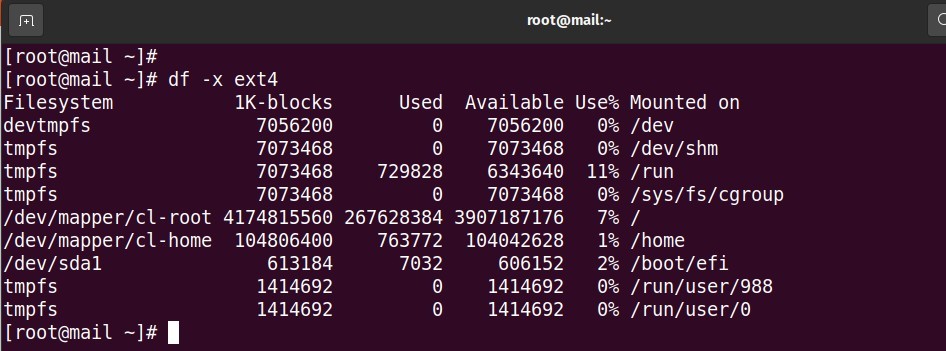
Bu eğitim yazımızında sonuna geldik.Umarım sizler için faydalı olur.
 Previous Post
Previous Post Next Post
Next Post

